Придётся отказаться от некоторых удобных, но опасных вещей, которые дадут злоумышленникам доступ к вашим счетам.
Чтобы заполучить деньги с ваших карт, мошенникам вовсе не обязательно взламывать ваш телефон. Достаточно его украсть или найти. Поэтому лучше не дожидаться этих трагических событий, сработать на опережение и спасти сбережения.
Устраните основные дыры в безопасности
Сим-карта
Пока сим-карта вставлена в ваш телефон, вы обходитесь паролем, отпечатком пальца или Face ID и считаете, что данные в безопасности. Но стоит воткнуть её в другой гаджет, и мошенник получает к ней полный доступ. Вот что он может:
- Получать сообщения банков, в том числе СМС-коды, и подтверждать ими операции. Для мошенника, у которого уже есть данные вашей карты, это просто подарок.
- Пополнять счёт мобильного телефона с помощью простых команд, переданных через СМС. Этими деньгами можно что-то оплатить или вывести их через электронный кошелёк, который легко создать прямо на ваше имя: сим-карта уже у мошенника.
- Поменять пароль от личного кабинета на сайте банка и распоряжаться вашими деньгами прямо из браузера.
- Установить на свой телефон приложения банков, которые вас обслуживают, авторизоваться в них, поменять ваши пароли и управлять средствами. С учётом того, что некоторые банки позволяют в качестве логина использовать номер телефона, здесь даже специальных знаний не нужно.
Александр Васёв
Потерял телефон и лишился 115 тысяч рублей
Эти Простые Способы ПОМОГУТ Защитить твой Телефон от Взлома и Потери Всех Личных Данных !!!
Ночью 1 мая я обнаружил пропажу телефона. За телефон не переживал, он был недорогим. Обидно было только за сим-карту — на тот момент она ещё была зарегистрирована на мою маму. Она живёт в другом городе, поэтому восстановление симки — это целое дело.
Проснувшись утром, я первым делом полез выбирать себе новый телефон и заказывать билеты на самолёт. Однако все сервисы упрямо писали, что на карте недостаточно средств. Сходив в ближайший банкомат, я обнаружил ужасное: неизвестный перевёл 115 тысяч на чужую карту.
Оказалось, что некто нашёл мой телефон, вытащил сим-карту и отправил более 70 запросов на мобильный номер 900 (короткий номер Сбербанка, по которому можно переводить деньги через сообщения). Затем этот некто вставил мою сим-карту в свой iPhone, использовал для входа в мобильный банк номер моей карты, которая была уничтожена два года назад (видимо, её полный номер прислали в одной из СМС), а затем запросил одноразовый пароль для доступа к моим финансам.
И вот после того, как в 6 утра с номера, зарегистрированного на другое лицо, приходит более 70 странных СМС на номер 900, кто-то пытается войти в мобильный банк с устройства, которым я никогда не пользовался, по номеру карты, которая два года как уничтожена. Вы знаете, что делает Сбербанк? Он высылает одноразовый пароль для входа в «Сбербанк.Онлайн». Но и это не всё! Деньги снимаются в пять траншей: сначала 8 тысяч, потом 48, потом 37, потом 20, потом 2. Ни одну из этих операций Сбербанк не блокирует.
1 Настройка ПОМОЖЕТ ИЗБАВИТСЯ от всех СПАМ ЗВОНКОВ раз и НАВСЕГДА на телефоне | Отключения СПАМА
Если у вас телефон, из которого легко можно вытащить сим-карту, остерегайтесь оставлять его без присмотра даже на короткое время.
Что делать
Установите ПИН-код на сим-карту. В этом случае воткнуть её в другой телефон будет недостаточно, нужно знать заветные четыре цифры. Разумеется, не храните ПИН-код в заметках телефона или в любом другом приложении без пароля: это опасно.
Если телефон украли, немедленно звоните оператору и блокируйте сим-карту. Кража денег здесь — лишь одна из проблем. Может, мошенник заодно решит запостить пару свастик на форумах или поругать власть — будете не только бедным, но и заключённым.
Данные Wallet на заблокированном экране
Чтобы использовать вашу сим-карту по полной программе, злоумышленник должен знать, клиентом какого банка вы являетесь. Если телефон заблокирован, мошенник всё равно сможет это сделать, но только с вашей помощью.
Разберём на примере программы Wallet для iPhone. Вы сложили туда все свои карты и радуетесь, как стало удобно. Чтобы было ещё комфортнее, вы включили функцию открытия кошелька двойным касанием кнопки «Домой» или боковой клавиши. Вам становятся доступны все карты, легко выбрать нужную. Но чтобы оплатить что-то, придётся подтвердить операцию с помощью Touch ID.
Звучит безопаснее, чем есть на самом деле. Мошенник не сможет воспользоваться картами, но легко выяснит, какими банками они выпущены. Немного манипуляций, и деньги со счетов устремятся в неведомые дали.
Что делать
Отключите вывод содержимого Wallet двойным касанием кнопки. Для этого нужно в настройках найти раздел «Wallet и Apple Pay» и передвинуть соответствующий бегунок.
Если вы настроили нечто подобное на Android, это тоже лучше отключить.
Вывод текста сообщения на заблокированный экран
Каждый раз разблокировать телефон, чтобы прочитать спам-сообщение или письмо с рассылкой от магазина, обычно лень. Удобнее, когда можно сразу проглядеть текст и отправить его в корзину, если там ничего путного.
Вот только когда телефон окажется в чужих руках, мошеннику даже не нужно будет ничего предпринимать. Все СМС-коды от банков будут ему доступны.
Что делать
Отключить вывод текста сообщений на заблокированный экран в настройках безопасности.
- На iOS: «Настройки» → «Уведомления» → «Показ миниатюр» → «Никогда».
- На Android: «Настройки» → «Защита и местоположение» → «Заблокированный экран» → «Скрыть конфиденциальные данные».
Smart Lock
Классно, удобно и технологично, когда смартфон распознаёт вас, например, по умным часам и разблокируется, если вы находитесь где-то неподалёку. Но радиус действия Bluetooth-сигнала немаленький, и злоумышленник легко получит доступ к внутренностям телефона, если заберёт его, но останется неподалёку от вас.
Что делать
Думать, насколько вам нужна эта функция. Если вы буквально не выпускаете телефон из рук, работаете из дома и действительно нуждаетесь в том, чтобы смартфон был разблокирован всегда в вашем присутствии, можете рискнуть.
Чтобы отключить Smart Lock на Android-смартфоне, перейдите в «Настройки» → «Защита и местоположение» → Smart Lock. Затем выберите опцию, к которой привязана разблокировка, например: «Надёжные устройства» → «Отключить» или «Удалить надёжное устройство».
Ваша нерасторопность
Помните, что телефон сейчас — не просто средство для звонков. Если обнаружили его пропажу, не ждите, что он чудом найдётся. Вам нужно сообщить о случившемся в банк как минимум для двух вещей:
- Банк поставит себе галочку и не допустит, чтобы деньги со счёта уходили. Обговорите, как всё это будет происходить, чтобы защитить сбережения. Помните, что все разговоры записываются, и эти записи вам могут пригодиться. Для верности можете записать разговор сами.
- Если вы уведомите банк о том, что доступ к вашим счетам могут получить мошенники, но транзакции всё равно пройдут, у вас будут основания выдвигать претензии к финансовому учреждению. Там работают не телепаты, поэтому вывод всех денег со счетов их может и не удивить. На ваши претензии там разведут руками: операции подтверждены положенными способами. А вот если вас обчистят уже после того, как вы позвоните в банк, вопросы можно будет задать уже его сотрудникам. Для этого и нужны записи разговоров.
Что делать
Немедленно звоните в банки, как только обнаружили пропажу смартфона. Лучше потом побегать для восстановления доступа к мобильным приложениям, если телефон найдётся, чем остаться без денег.
Придумайте по-настоящему сложный пароль
Год рождения — плохой пароль, лучше выбрать что-то подлиннее. А хороший графический ключ — тот, который ваши знакомые не могут ввести даже после того, как вы им показали, что рисовать пальцем.
Создайте сложную комбинацию
Не прикрепляйте все карты к смартфону
Кто спорит, это очень удобно. Но лучше бы карты, на которых лежит целое состояние, оградить от липких рук мошенников. Тем более что физическая кража телефона — не единственный путь заполучить ваши деньги.
Отдельно обратите внимание на карты с кредитным лимитом. Кража с дебетовых карт делает вас беднее, с кредитных — загоняет в долги.
Активируйте функцию «Найти телефон»
В зависимости от смартфона она называется немного по-разному, но суть ясна. Если аппарат пропадёт, вы сможете быстро заблокировать устройства, а при необходимости и удалить с него все данные дистанционно.
- Как перестать беспокоиться, что ваш пароль похитят
- 9 проблем с банковскими картами и их решение
- 5 способов защитить деньги на карточке при расчётах в интернете
- Что делать, если с карты списали лишние деньги
Источник: lifehacker.ru
Как настроить телефон, чтобы мошенники не взяли на ваше имя кредит и не «опустошили» счета. Рекомендуется всем, кто пользуется интернет-банками!

Всем здравия!
Возможно, я и ошибаюсь (со своим суждением), но сегодня потерять ряд документов может быть не так страшно, как смартфон! Особенно, если он не защищен подобающим образом от злоумышленников (и к нему подкл. Интернет-банк. ).
Случаев, когда мошенники при помощи чужого смартфона / SIM-карты опустошают счет и берут кредиты — простой уйма. (вот недавно чуть «не попалась на удочку» одна моя родственница).
В двух словах ей рассказав что и как, подумал, что неплохо бы на блоге еще раз поднять тему безопасности — привести, так сказать, самые важные моменты. Устранив и настроив всё подобающим образом, вы серьёзно обезопасите и свои данные, и свой счет. Думаю, это не будет лишним ни для кого!
Теперь, собственно, о деле.
На что обратить внимание при использовании телефона (с Интернет-банком)
Только новый смартфон + Sim-карта оформлена на ваше имя
Первый мой совет : смартфон, к которому вы будете подкл. интернет-банк (мобильное приложение) — необходимо приобретать в крупной сети (от офиц. производителя, со всеми документами). Никаких покупок с рук от незнакомых людей (во-первых, неизвестно откуда этот аппарат; во-вторых, непонятно, кто и что с ним делал).
Что касается SIM-карты : то она должна быть оформлена только на ваше имя (никаких SIM’ок от друзей, корпоративных вариантов и пр. Хотя, сейчас вроде бы уже приняты соотв. поправки в закон. ). Если у оператора есть опция — то можно доп. запретить восстановление номера по доверенности.

Правило №1 — никаких покупок с рук.
Блокировка вкл. телефона: вход по отпечатку
Второе, что необходимо сразу же сделать — установить ПИН-код / графич. ключ / отпечаток пальца для включения аппарата ( прим. : более надежна связка отпечаток пальца + код).
Этим действием мы запретим кому-либо включать аппарат, кроме его владельца (ну и тех людей, чьи отпечатки он добавил сам в память телефона).
Более подробно, о том, как это сделать — см. инструкцию ниже.
5 точек граф. ключа
Откл. расширенных уведомлений на экране блокировки
Обязательно проверьте, какая информация отображается на экране блокировки при приходе SMS, сообщений электро-почты и т.д. (может получиться так, что злоумышленникам не придется даже включать аппарат и подбирать ваш отпечаток — нужный код из SMS они увидят просто на экране блокировки, когда телефон в режиме ожидания!).
Важно: я бы порекомендовал на экран блокировки выводить только значки и скрывать содержимое сообщения. Если такой опции в телефоне нет — то нужно запретить вообще вывод каких-либо сообщений на экран блокировки (либо сменить устройство)!
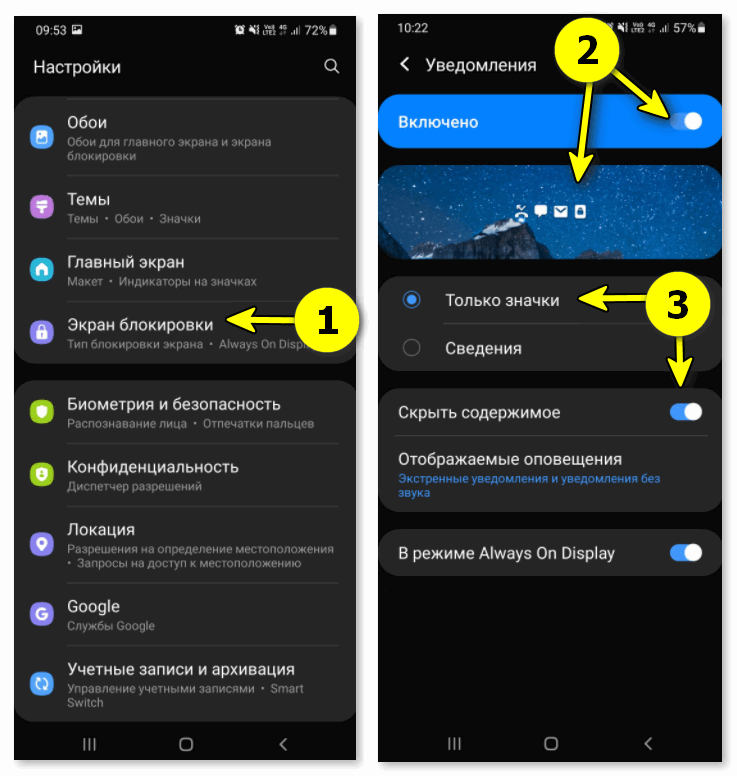
Настройка экрана блокировки
Установка ПИН-кода на SIM-карту
Хорошо! Теперь телефон никто не включит кроме вас, и с его экрана ничего не увидит, пока вы не введете код. Уже не так плохо, как было.
Однако, есть еще одна лазейка : SIM-карту можно переставить из вашего аппарата в другой и принять/отправить SMS-сообщение.
Чтобы этого не произошло — на SIM-карту тоже необходимо установить ПИН-код. В этом случае, при каждой перезагрузке телефона, — его придется вводить вручную. Таким образом мы закроем эту опасную брешь в безопасности!
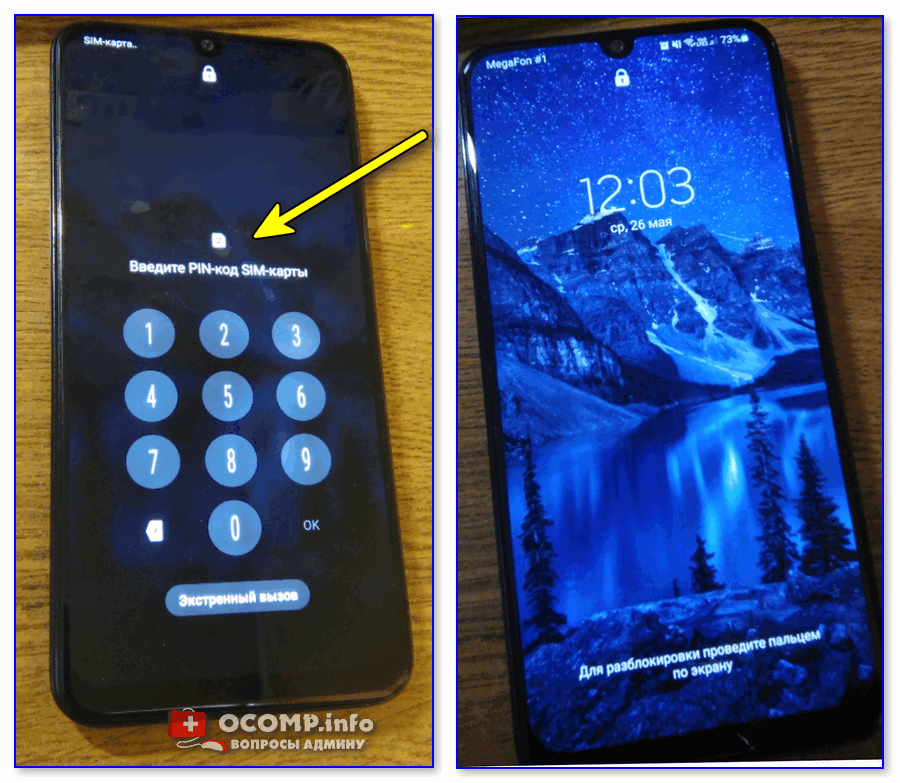
Как это выглядит на практике: телефон при вкл. будет просить ПИН-код
Откл. адаптеры Wi-Fi и Bluetooth
Простой, банальный и довольно важный совет!
Я бы вообще, не рекомендовал подкл. телефон к какой-либо Wi-Fi сети, кроме вашей собственной (домашней). Особенно, это касается бесплатных общедоступных Wi-Fi сетей, именно через них и происходят чаще всего взломы.
Разумеется, еще более надежным вариантом будет полное откл. этих адаптеров в настройках телефона (кстати, благодаря этому удастся сэкономить немного заряда батареи).
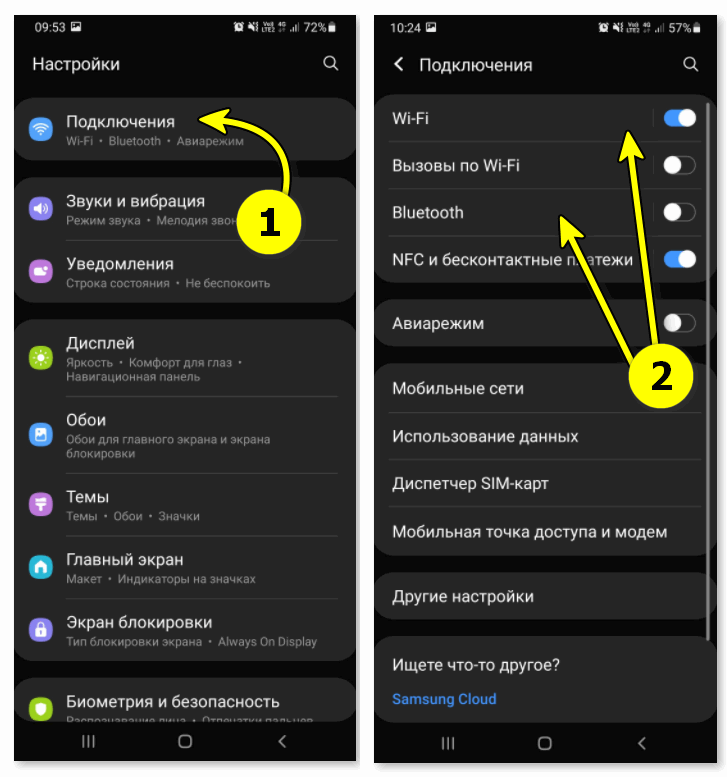
Подключения / настройки Android — откл. Bluetooth
Установка приложений только из офиц. источников
Это вполне очевидная рекомендация. Касается она, в основном, любителей игр, которые загружают их из разных источников (как APK-файлы) и устанавливают на телефон. Разумеется, вместе с игрой — в телефон может «попасть» всё, что угодно. Делать так не рекомендуется.
Я бы вообще, советовал все приложения брать только из Play Market (для Android) — там они довольно жестко проверяются (кстати говоря). Плюс устанавливать только те, которые реально нужны (без каких-либо игр). Ну и само собой, смотреть, чтобы были сотни (тысячи) отзывов.
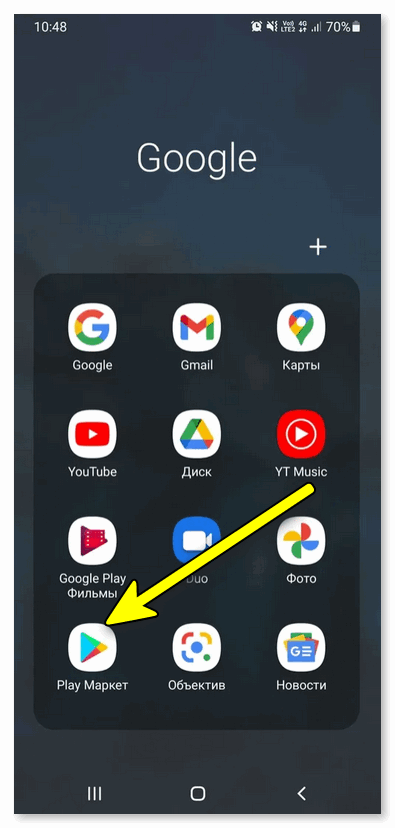
Проверить и настроить Find my Device
Find my Device — это спец. сервисное приложение от Google. Предназначено оно для управления вашим телефоном дистанционно, с компьютера. Может быть очень полезно, когда вам нужно сделать дозвон до телефона (чтобы его найти), или стереть все данные с него (если вы потеряли аппарат).
Разумеется, это приложение лучше заранее настроить и проверить, чтобы оно «видело» ваш аппарат. Так в случае чего — у вас будет еще одна «палочка-выручалочка». Ссылка ниже в помощь!

Заблокировать или стереть все данные с телефона
Не переходить по ссылкам из SMS-сообщений и эл. почты от неизвестных сомнительных источников
Представлю еще несколько важных рекомендаций, о которых многие забывают и самолично подвергают заражению свой телефон (или передают важные сведения злоумышленникам).
- не переходите по ссылкам из сообщений по SMS и электро-почте от незнакомых сомнительных адресатов (лучше их вообще сразу удалять);
- при звонках (якобы из банка) — перезванивайте в банк самостоятельно! (в любом случае, не называйте этим людям никакие личные сведения — относитесь к ним, как к незнакомцам!);
- никому не говорите коды из SMS-сообщений (тем более, когда вам кто-то звонит и просит их назвать, даже, если представляются сотрудниками банка);
- не посещайте сайты для взрослых, торрент-трекеры и пр. «развлекательные» сомнительные ресурсы (это точно не следует делать с телефона, к которому подключен Интернет-банк!).
Регулярное обновление ПО (да и самого телефона)
Стандартная рекомендация — не откладывайте обновление ПО телефона в долгий ящик. Если вам мешает авто-обновление — то настройте его работу в ночное время, когда эта процедура никак не прервет ваши дела.
Да, и не забывайте время от времени менять сам аппарат (прогресс не стоит на месте, и в новых устройствах учитываются ошибки и недочеты предыдущих моделек)!
Например, смартфоны, на которых нельзя поставить блокировку по отпечатку пальца, — не настолько удобны в использовании, а потому владельцы часто не блокируют включение телефона. Что может привести к печальным результатам.

Обновление ПО (настройки Android 10)
PS
Все вышеперечисленное не дает 100%-гарантии (а такую может дать только Господь Бог) , но снижает риски возможных проблем в разы!
Помните, что в подавляющем большинстве случаев — виновником в потере средств явл. наша беспечность, фразы вроде: «А ладно, и так сойдет, зачем какой-то пароль. «. А завтра, когда мы случайно оставляем телефон за столиком в кафе без присмотра на 5 мин., — начинаем кусать локти.
В любом случае, приведенные выше меры — не отнимут у вас много времени, зато могут сохранить множество нервных клеток и средств.
На этом у меня пока всё. Если у вас есть, чем дополнить — буду признателен!


Полезная заметка, спасибо. Насчет пин-кода на симку я даже не задумывался, благодаря вам поменял.
Автор, пиши про котиков, пили тему.
После советов «никаких с рук» и «обновляться» — автор к журналистике не имеет никакого отношения.
Доброго времени.
1. Я вроде бы нигде не утверждал, что я журналист (и, прошу заметить, статья на технич. тему! Это не блог по русскому языку или новости, где пишут заметки журналисты. ).
2. Насчет замечания вашего — не понял, использован общеупотребительный оборот (просторечие). В чем загвоздка?
3. Прежде чем искать «бревно. » — обратите внимание, что вы не смогли написать свое имя и поставить пару кавычек без ошибок. (но я поправил )
Многое знал и применяю, ну все равно статья полезная.
Хорошая заметка.
Забыли добавить: что нужно установить пароль на запуск самого банковского приложения (ну или отпечаток пальца).
Да, дельное дополнение.
Не обратил на это внимание по той причине, что эти приложения сами «доймут», пока не поставишь пароль.
Я бы ещё напомнил об надёжном антивирусе, это необходимо, многие отключают даже предустановленные, что делать сейчас категорически нельзя.
Относительно покупки с рук, тут, скорее, больше риск, что телефон окажется краденым, его «вычислят» и заставят вернуть владельцу. А в плане того, что он может быть напичкан чем-то нехорошим, мне кажется, это не так страшно — просто нужно «обнулить» систему, сбросить на заводские настройки. По идее, и вся «дрянь» тоже исчезнет.
С одной стороны, советы правильные для неспециалиста. С другой — несколько замечаний:
1. Покупка с рук — не такая уж и проблема, если соблюдать несколько условий:
1.1. Телефон брендованный и залоченный. Никаких рутов либо не было никогда, либо их последствия вычищены.
1.1а. Телефон абы какой, но есть прошивка, и сразу после покупки её накатываем.
1.2. Сразу после покупки (и прошивки, если п.1.1а) делаем сброс до заводских настроек. Только потом вставляем симки, устанавливаем приложения, в т.ч. банковские, вводим пароли и т.п.
2. Советы по «поиску телефона» и «установки приложений только из Google Play» — хороши, если доверяешь гуглу. Ну и на смартфонах Huawei не прокатят. На практике как раз доверия к гуглу и не так много — вплоть до того, что можно вообще все эти сервисы выкинуть (если есть альтернатива — например, на хуавеевских телефонах, на которых гугл ещё остался).
В Google Play, конечно, проверяют, что есть, но периодически мошеннические приложения пролезают. А уж полумошеннические, забрасывающие рекламой (кстати, как раз полноценных мошенников) и не выполняющие никаких полезных функций — точно. Но, конечно, смотреть, что ставишь — установка приложения по ссылке из СМС — верх опасности.
Стоит ли покупать с рук, если столько «если»? Я уж не говорю о том, что могут появиться вопросы от органов: где, когда, у кого и т.д.
Не надо устанавливать на телефон банковские приложения, вход через браузер, куда без пароля не войти.
Источник: ocomp.info
Как защитить смартфон на случай кражи или потери
Потеря мобильного телефона может обернуться не только утратой денег, но и передачей конфиденциальной информации о вас мошенникам и злоумышленникам. Как подготовить смартфон, чтобы минимизировать риски?
Смартфоны не только непомерно дороги, но и содержат подробную информацию о вашей личной жизни: данные о банковских счетах и картах, переписку, фотографии мест, которые вы часто посещаете, книгу контактов. Все эти сведения в чужих руках могут представлять опасность для вашей личной жизни и вашего кошелька.
Вот как предотвратить доступ незнакомцев к вашей личной информации, безопасно создать резервную копию и восстановить фотографии и видео, хранящиеся на устройстве, и, если повезет, увеличить шансы на возвращение потерянного телефона.
Как подготовить смартфон на случай утери
Шаг 1: Используйте надежную защиту паролем
Это ваша первая и самая сильная линия защиты. Большинство телефонов сегодня предлагают ту или иную форму биометрической аутентификации, позволяющую удобно разблокировать устройство с помощью отпечатка пальца или технологии распознавания лица. Но вам все равно нужен надежный пароль, потому что легко угадываемый пароль может разблокировать ваш телефон и позволить кому-то обойти биометрические средства защиты. Более того, использование биометрии «освобождает вас от необходимости устанавливать сверхпрочный пароль, поскольку вам не придется постоянно вводить его». И это будет большой ошибкой.
Откажитесь от простого 4-значного PIN-кода и вместо этого создайте надежный пароль, состоящий как минимум из восьми символов, включающих комбинацию букв, цифр и специальных символов, которые не образуют узнаваемых слов или фраз, особенно тех, которые могут ассоциироваться с вами. Например, «Аня1989» – слабый пароль, но «г?АНЯ!9891» взломать гораздо сложнее. Если ваш телефон нельзя разблокировать пальцем или с помощью лица или вы предпочитаете не использовать биометрическую аутентификацию, то набрать нетривиальный пароль становится проще со временем.
Использование пароля имеет еще одну защиту. После нескольких неудачных попыток ввода пароля некоторые телефоны блокируют устройство на короткий промежуток времени, прежде чем вы сможете повторить попытку.
У последних моделей телефонов Android и Apple также есть настройка, которая автоматически стирает все ваши личные данные после 10 или более неудачных попыток входа в систему. Если в вашем телефоне есть такая возможность, вот как ее активировать. (Только не забудьте сохранить резервные копии.)
На телефоне с ОС Android: перейдите в «Настройки > Экран блокировки > Параметры защитной блокировки» и переключите опцию автоматического сброса к заводским настройкам, чтобы включить ее. (Проверено на Samsung Galaxy S21, на других моделях Android эти действия могут немного отличаться.)
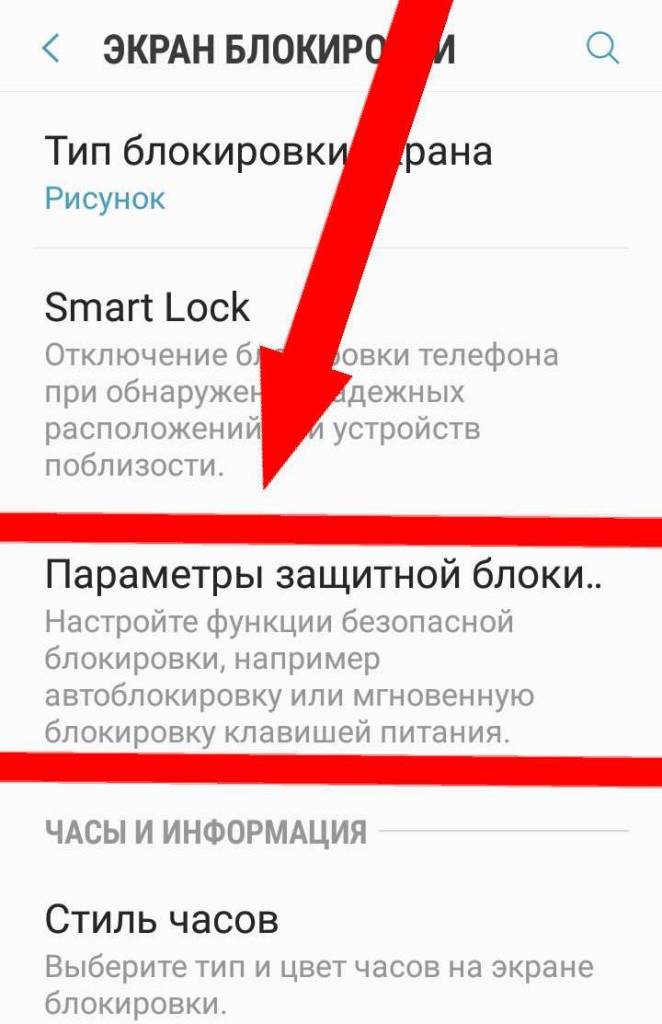
На iPhone: перейдите в «Настройки > Touch ID и код-пароль». Введите свой пароль, затем прокрутите страницу в самый низ и нажмите на переключатель «Стирание данных», чтобы включить его.
Шаг 2: Включите функцию «Найти мой телефон»
Те же GPS и сетевые соединения, которые помогают вашему телефону находить ближайшие кафе и самый быстрый путь домой, могут помочь вам найти и защитить этот телефон в случае его пропажи. Чтобы воспользоваться этим преимуществом, телефон должен быть включен и иметь подключение к сотовой сети или Wi-Fi, хотя его можно отследить по последнему местоположению, записанному при включении. Отслеживание местоположения (GPS) также должно быть включено, чтобы найти телефон на карте. Чтобы включить эту настройку, выполните следующие действия:
На телефоне Android: перейдите в меню «Настройки > Безопасность > Найти устройство» и включите функцию «Найти устройство». На некоторых устройствах эта настройка может называться немного иначе.
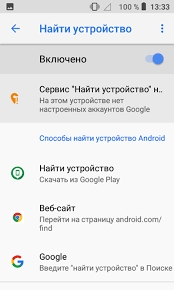
На iPhone: перейдите в «Настройки > Ваше имя > Найти мое устройство» и выберите пункт «Найти iPhone», чтобы включить его. Вы также можете поделиться своим местоположением с друзьями и родственниками, увидеть свое устройство, даже если оно находится в автономном режиме, и отправить местоположение iPhone в Apple при критическом разряде батареи.
Шаг 3: Прикрепить записку
Возможно, вам не понравится идея портить внешний вид вашего телефона, но это может увеличить шансы вернуть устройство, если его найдет честный человек. Прикрепите на заднюю панель телефона или его корпус крошечную записку с адресом электронной почты или рабочим номером. На резиновых или шероховатых поверхностях аккуратно напишите эту информацию перманентным маркером с тонким кончиком на небольшой полоске клейкой или электрической ленты, которая лучше приклеивается к таким поверхностям. Выберите место на телефоне, которое меньше всего подвержено постоянному трению ладонью или пальцами.
Шаг 4: Резервное копирование фотографий и видео
Операторы связи, производители телефонов и операционные системы обычно предлагают бесплатное резервное копирование фотографий, настроек и прочего. Эти опции часто появляются при первой настройке телефона, хотя их всегда можно активировать позже. Облачное хранилище облегчит восстановление ваших ценных воспоминаний.
Шаг 5: Запишите уникальный идентификационный номер телефона
Смартфоны имеют уникальный серийный номер, известный как IMEI (международный идентификатор мобильного оборудования). В отличие от другой идентификационной информации, хранящейся на съемной сим-карте телефона, эти номера выгравированы в его микросхемах, и их трудно изменить. Вы можете сообщить этот номер полиции, если заявляете о краже телефона, чтобы была возможность вернуть смартфон, если он будет найден.
После пропажи телефона
Чем раньше вы начнете действовать, тем больше шансов вернуть телефон или защитить свои данные. Вот основные действия, которые необходимо предпринять.
Шаг 1: Ищите и/или стирайте данные
Поскольку воры, скорее всего, довольно быстро выключат телефон, вытащат из него сим-карту, важно, чтобы в ту же минуту, как вы узнали о пропаже телефона, вы отправили ему команды, которые считаете нужными. Время играет важную роль, поскольку необходимо, чтобы телефон был включен и у него оставалось немного заряда батареи.
Как можно скорее позвоните или отправьте СМС с другого устройства. Этого может быть достаточно, если ваш телефон просто потерялся поблизости.
Затем войдите в службу «Найти устройство с безопасного гаджета». Если вы пользуетесь телефоном Android, перейдите в браузер Google Find My Device. Для iPhone зайдите в iCloud Find My iPhone.
Используйте сервис, чтобы заставить телефон воспроизвести звук. Вы также можете заблокировать экран и вывести сообщение для того, кто найдет ваш телефон. Если ваш гаджет нашел честный человек, он сообщит вам об этом через контактную информацию на экране или приклеенную к телефону.
Если вы думаете, что телефон мог попасть в чужие руки, можете стереть данные с него удаленно с помощью функции «Найти устройство» или «Найти iPhone».
Шаг 2: Сообщите о потере своему оператору мобильной связи
Сообщите своему оператору мобильной связи, что ваш телефон был потерян или украден. Оператор может приостановить обслуживание, чтобы никто не смог воспользоваться устройством в его сети. Обратите внимание, что устройство по-прежнему можно использовать через Wi-Fi.
Вы можете уведомить своего оператора, посетив один из его магазинов, позвонив или зайдя на его официальный сайт.
Шаг 3: Смените важные пароли
Как только вы поймете, что ваш телефон пропал и потенциально может попасть в руки злоумышленников, с помощью другого устройства (ноутбука или ПК) войдите во все учетные записи, которые были на телефоне (банковские, электронная почта, маркетплейсы и т. д.), и смените пароли. Начните с электронной почты, финансовых и торговых аккаунтов, в которых зарегистрирована ваша банковская карта, а потом быстро переходите к социальным сетям. Если вы установили менеджер паролей, эта задача не составит труда. Если вы еще не пользуетесь менеджером паролей, сейчас самое время начать.
Шаг 4: Сообщите о пропаже в полицию
Заявление в полицию может как понадобиться для начала розыска, так и стать основанием для оспаривания мошеннических расходов по банковской карте.
Если вы нашли свой телефон
Все равно полностью очистите его.
Никогда не знаешь, какое вредоносное приложение или шпионскую программу кто-то мог установить, пока телефон был в чужих руках.
Чтобы подстраховаться, сбросьте настройки телефона до заводских. Если вы увидите опцию «Стереть все», обязательно выберите ее. (Перед этим, однако, проверьте резервные копии на компьютере или в облачном сервисе, чтобы убедиться, что у вас есть копии всех незаменимых фотографий и видео, которые были на телефоне.) Некоторые телефоны предоставляют возможность сбросить настройки, не стирая все данные.
На телефоне с ОС Android: перейдите в «Настройки > Основные > Дополнительно > Параметры сброса > Стереть все данные (заводской сброс)». Владельцам телефонов Samsung следует перейти в «Настройки > Общие настройки > Сброс > Сброс данных».
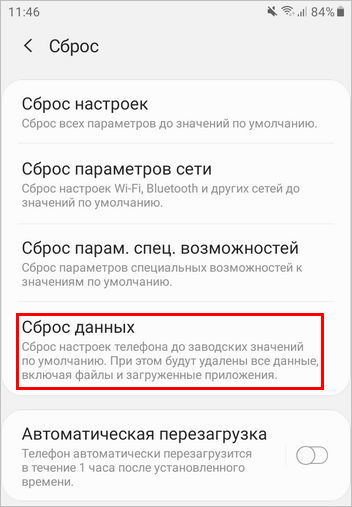
На iPhone: перейдите в «Настройки > Основные > Сбросить». Вы увидите предупреждение о том, что следующий шаг приведет к стиранию всех ваших носителей и данных, а затем красную кнопку. Нажмите ее, и через несколько минут ваш iPhone будет готов к восстановлению.
Следите за новостями, подписывайтесь на рассылку.
При цитировании данного материала активная ссылка на источник обязательна.
- смартфоны
- цифровая грамотность
Источник: rskrf.ru